Oltre a tutte le novità nel sistema operativo, con iOS 14 è stata aggiornata anche l’applicazione Comandi Rapidi (meglio conosciuta come Shortcuts) con l’introduzione delle automazioni.
Grazie alle automazioni, possiamo fare in modo che il nostro iPhone effettui delle operazioni in completa autonomia non appena si verificano determinate condizioni oppure un determinato evento. Sono davvero comodissime ed oggi vi diamo un piccolo assaggio di questa funzione, facendovi approcciare alle automazioni per cambiare il suono di ricarica dell’iPhone (o dell’iPad).
Come cambiare il suono di ricarica dell’iPhone con Shortcuts (Comandi Rapidi)
1. Per prima cosa scaricate il nostro Shortcut chiamato “AirPower Sound” che contiene il presunto suono di ricarica del misterioso prodotto Apple. Poi vi insegneremo ad impostare anche suoni diversi ma nel frattempo vi consigliamo di collegarvi a questa pagina, direttamente dall’iPhone, per effettuare il download.
[boxapp img=”https://www.ispazio.net/wp-content/uploads/2020/09/Schermata-2020-09-29-alle-19.11.15.png” nome=”AirPower Sound” prezzo=”Comando Rapido” link=”https://shortcuts.ispazio.net/airpower-sound/”]Ottieni[/boxapp]
NOTA: Se durante l’installazione del nostro Shortcut dovreste ottenere un errore con scritto “Questo comando rapido non può essere aperto perchè le impostazioni di sicurezza dell’app Comandi Rapidi non consentono azioni non attendibili” allora leggete qui le istruzioni su come risolvere.
2. Dopo aver installato AirPower Sound, restiamo nell’applicazione Comandi Rapidi ma dirigiamoci nel Tab “Automazione”
- Clicchiamo su: “Crea un’automazione personale”
- Scorriamo l’elenco fino alla fine, dove troveremo “Dispositivo di ricarica”
- Adesso scegliamo quando riprodurre il suono, cliccando su “E’ collegato”
- Finalmente arriveremo ad una finestra in cui ci viene richiesto l’inserimento delle Azioni da effettuare non appena si verifica la condizione di mettere il telefono in carica
3. Clicchiamo su “Aggiungi azione”, clicchiamo su “App” e scegliamo “Comandi” dall’elenco poi su “Esegui il comando rapido”.
4. Andiamo a toccare all’interno della sezione “Comando rapido” e scegliamo “AirPower Sound” precedentemente installato. Proseguiamo cliccando su Avanti, posto in alto a destra. Si aprirà un’altra pagina e da qui dovremo disattivare l’interruttore in corrispondenza di “Chiedi prima di eseguire”, confermando il tutto con il tasto “Non chiedere”.
Abbiamo finito. Provate a collegare il vostro iPhone all’alimentatore e sentirete il nuovo suono che partirà in maniera del tutto automatica.
Come personalizzare questo comando con automazione
E’ possibile impostare qualsiasi suono desideriate, potenzialmente anche intere canzoni, ma vi consigliamo di scegliere sempre suoni brevi perchè una volta iniziata la riproduzione dovrete ascoltarlo tutto fino alla fine.
Come impostare una frase anzichè un suono
Al posto del suono, è possibile utilizzare anche l’azione “Leggi testo“, scrivendo a vostro piacimento la frase che il vostro iPhone andrà a leggere. Ad esempio in questo caso potreste scrivere “In ricarica” oppure “Fine ricarica”, da impostare come automazione non appena scollegate il cavetto di ricarica. Se utilizzate l’azione “Leggi testo” dovete anche cliccare su “Mostra di più” e disattivare “Attendi fino al termine”.
Come sostituire il suono con un altro
Se il nostro suono “AirPower Sound” non dovesse piacervi, potete sostituirlo facilmente con un altro. Aprite il comando cliccando sui 3 puntini in alto a destra e noterete subito che all’interno di un campo di tipo Testo figurano lettere e numeri incomprensibili. Questa è la codifica in Base64 di un suono. Per impostare un suono diverso, vi basta procurarvi il file audio in qualsiasi formato, anche mp3 andrà benissimo, poi utilizzando questo sito andrete a convertire il vostro file in Base64. Otterrete anche voi un risultato simile, fatto di tantissime lettere e numeri incomprensibili. Copiate l’intero testo con il tastino Copy ed andate ad incollarlo all’interno del Comando, cancellando il testo precedente. Cliccate Play e sentirete il vostro suono. Con la stessa procedura descritta sopra, potrete impostare un qualsiasi suono ad una qualsiasi azione tra quelle disponibili.
- Filtra:
- Tutte
- Apple
- Minimo Storico
- Alimentari e cura della casa
- Auto e moto
- Bellezza
- Cancelleria e prodotti per ufficio
- Casa e cucina
- Elettronica
- Fai da te
- Giardino e giardinaggio
- Giochi e giocattoli
- Grandi elettrodomestici
- Illuminazione
- Informatica
- Moda
- Prima infanzia
- Prodotti per animali domestici
- Salute e cura della persona
- Strumenti musicali
- Videogiochi


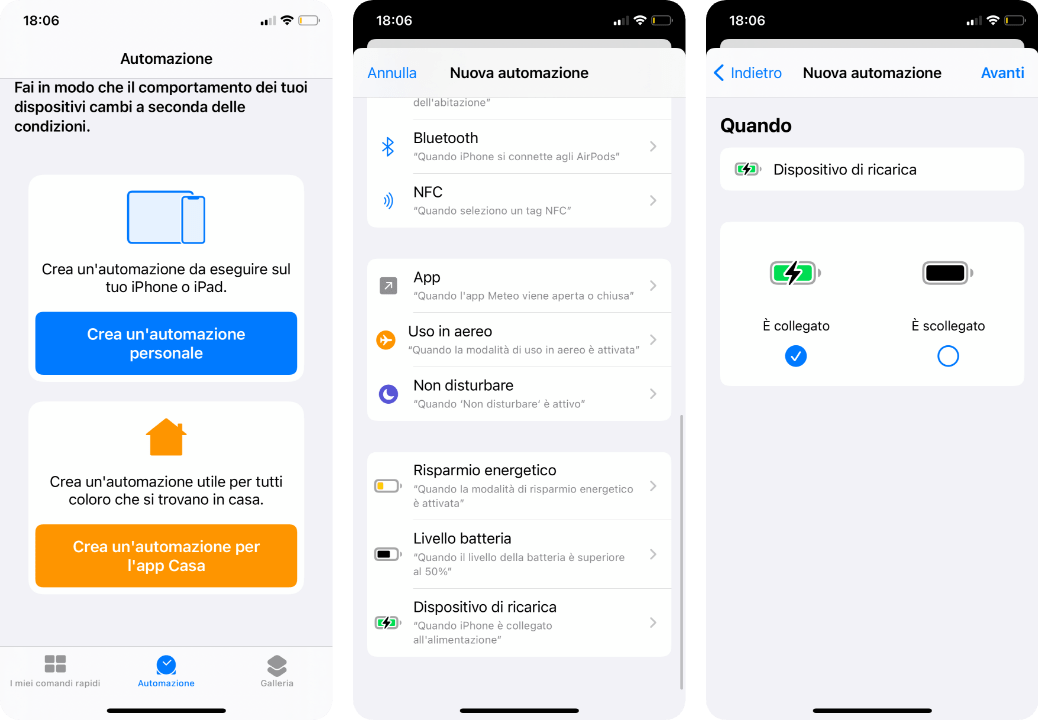
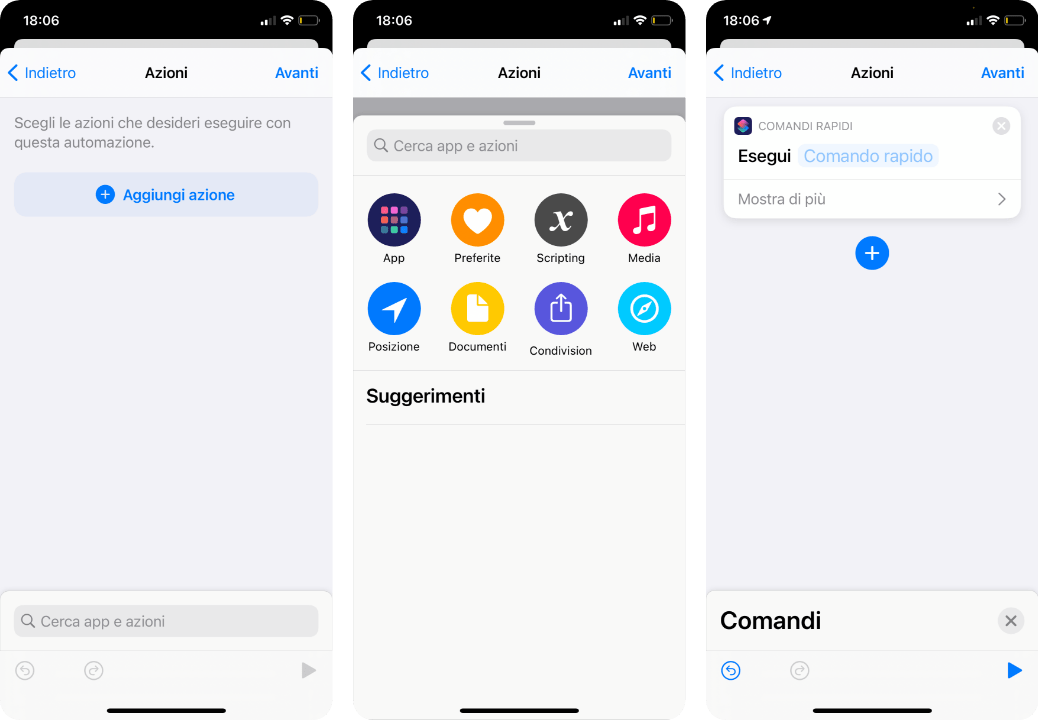
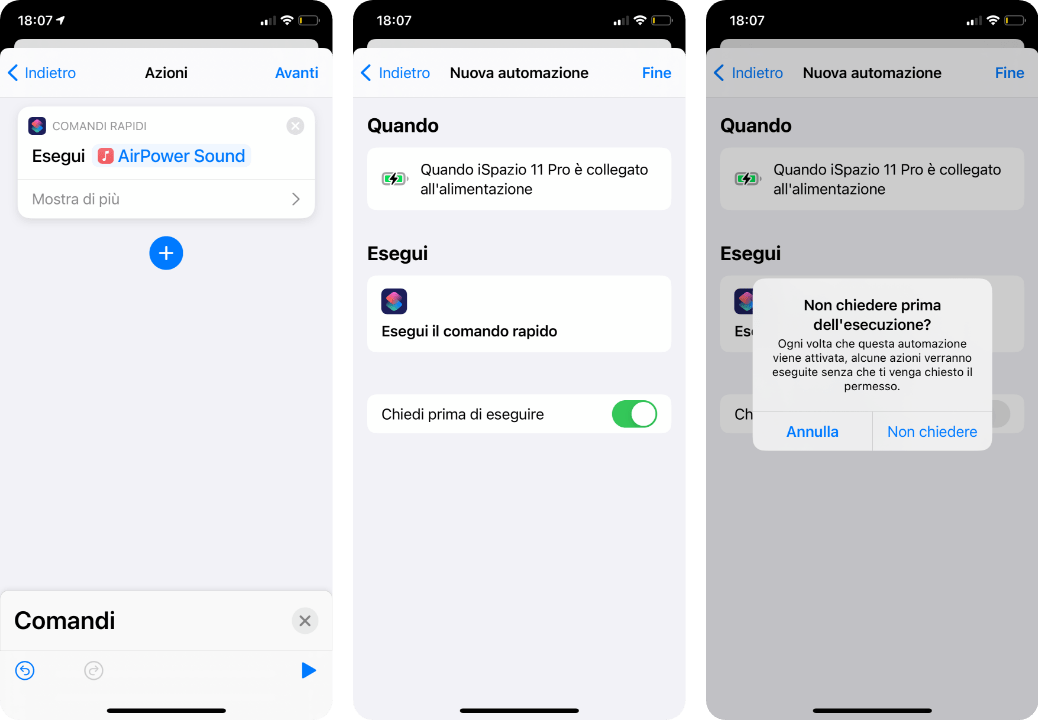
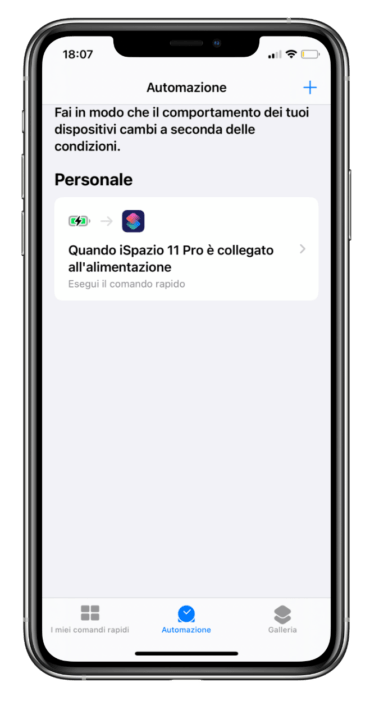
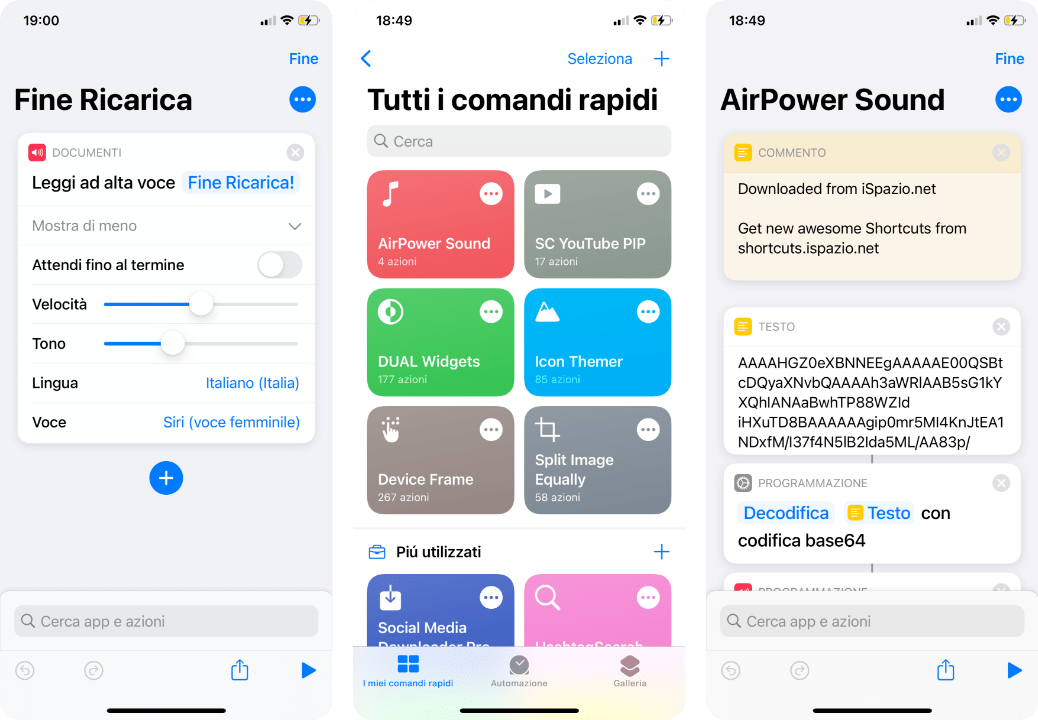





































































































































































































































































Leggi o Aggiungi Commenti